
Yurich Koshurich
0
3316
883
La possibilité de contrôler à distance votre Mac à l'aide de votre iPhone est une fonctionnalité dont vous ne réalisez pas avoir besoin avant de l'essayer vous-même. Je veux dire, je suis capable de faire à peu près tout sur mon Mac en utilisant mon iPhone. Je peux contrôler la lecture de musique, changer de chanson, lancer, réduire et quitter des applications, utiliser mon iPhone comme trackpad ou clavier, et définir des préférences système telles que le volume et la luminosité, et bien plus encore.
Avoir ce pouvoir entre mes mains me permet de naviguer sur mon Mac même lorsque je ne suis pas à proximité. Par exemple, si j'ai oublié de verrouiller mon Mac, je peux le verrouiller en appuyant simplement sur mon iPhone. Si vous souhaitez le faire vous-même et que vous souhaitez contrôler à distance votre Mac à l'aide de votre iPhone, voici comment vous pouvez le faire:
Utilisez l'iPhone pour contrôler à distance votre Mac
Pour avoir la possibilité de contrôler à distance votre Mac à l'aide de votre iPhone ou même de votre iPad, vous devrez installer une application de contrôle à distance sur votre iPhone avec son application de barre de menus compagnon sur votre Mac. Une fois les applications installées, vous pourrez facilement contrôler votre Mac avec votre iPhone. Voici le guide étape par étape que vous devez suivre pour tout configurer:
- Téléchargez et installez le «Remote Control for Mac (Gratuit ou 9,99 $) ”Depuis l'App Store en cliquant sur le lien. Lancez l'application et vous trouverez le lien que vous devez ouvrir sur votre Mac pour téléchargez l'application d'assistance sur votre Mac.
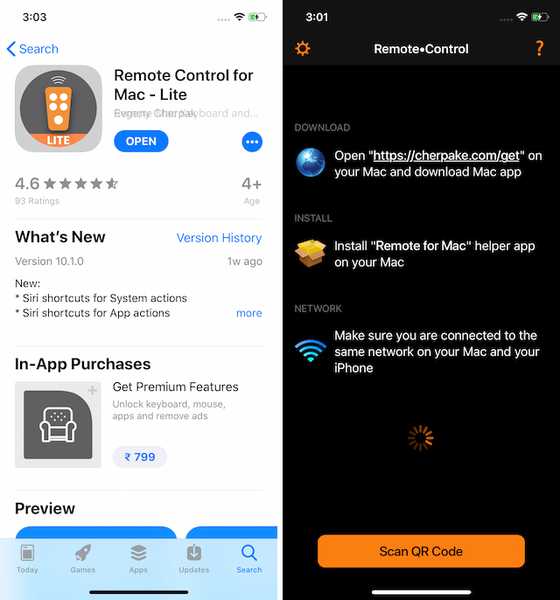
2. Sur votre Mac, ouvrez un navigateur et soit alimentez manuellement le lien que vous avez trouvé dans l'application, soit cliquez ici. Sur la page, cliquez sur le bouton «Télécharger» pour télécharger l'outil d'aide.
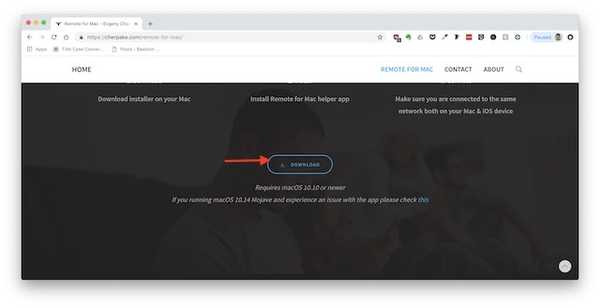 3. Un fichier compressé sera téléchargé sur votre Mac. Double-cliquez sur le fichier pour extraire le programme d'installation du package, puis double-cliquez sur le programme d'installation pour lancer l'installation. Maintenant, suivez simplement les étapes à l'écran et accordez toutes les autorisations nécessaires.
3. Un fichier compressé sera téléchargé sur votre Mac. Double-cliquez sur le fichier pour extraire le programme d'installation du package, puis double-cliquez sur le programme d'installation pour lancer l'installation. Maintenant, suivez simplement les étapes à l'écran et accordez toutes les autorisations nécessaires.
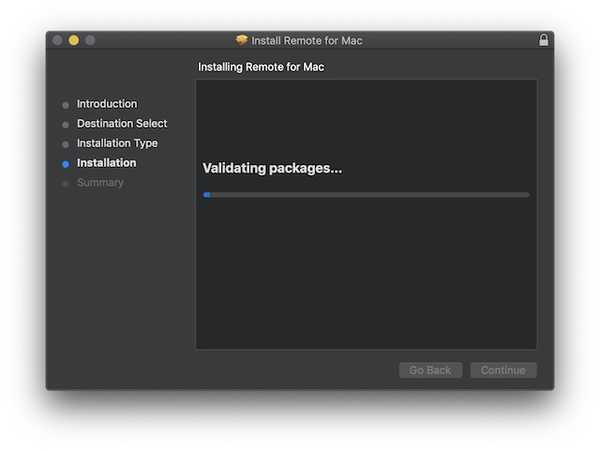 4. Une fois installée, l'application vivra dans la barre de menu de votre Mac. Cliquez sur l'icône puis sur le bouton «Afficher le code QR» pour afficher le code.
4. Une fois installée, l'application vivra dans la barre de menu de votre Mac. Cliquez sur l'icône puis sur le bouton «Afficher le code QR» pour afficher le code.
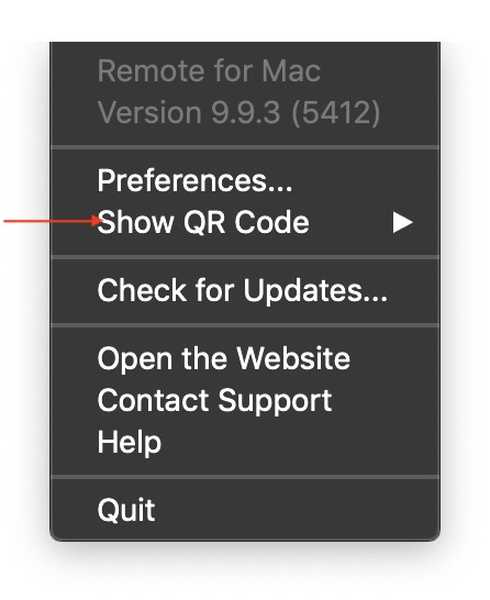 5. Maintenant, lancez l'application sur votre iPhone et scannez le code QR sur votre application. Une fois la connexion établie, cela devrait ressembler à quelque chose montré dans l'image ci-dessous.
5. Maintenant, lancez l'application sur votre iPhone et scannez le code QR sur votre application. Une fois la connexion établie, cela devrait ressembler à quelque chose montré dans l'image ci-dessous.
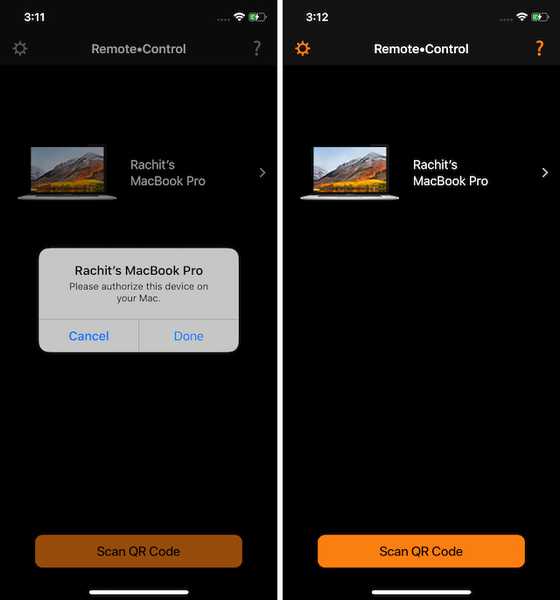 6. Vous pouvez cliquez sur les boutons dans la rangée du haut pour explorer les applications multimédias que vous pouvez contrôler et voir les actions qui leur sont associées. Comme vous pouvez le voir, non seulement vous pouvez contrôler la lecture multimédia dans les applications, mais vous pouvez même contrôler la lecture multimédia dans des services comme Netflix et Prime Video lors de la diffusion de contenu à l'aide de votre navigateur..
6. Vous pouvez cliquez sur les boutons dans la rangée du haut pour explorer les applications multimédias que vous pouvez contrôler et voir les actions qui leur sont associées. Comme vous pouvez le voir, non seulement vous pouvez contrôler la lecture multimédia dans les applications, mais vous pouvez même contrôler la lecture multimédia dans des services comme Netflix et Prime Video lors de la diffusion de contenu à l'aide de votre navigateur..
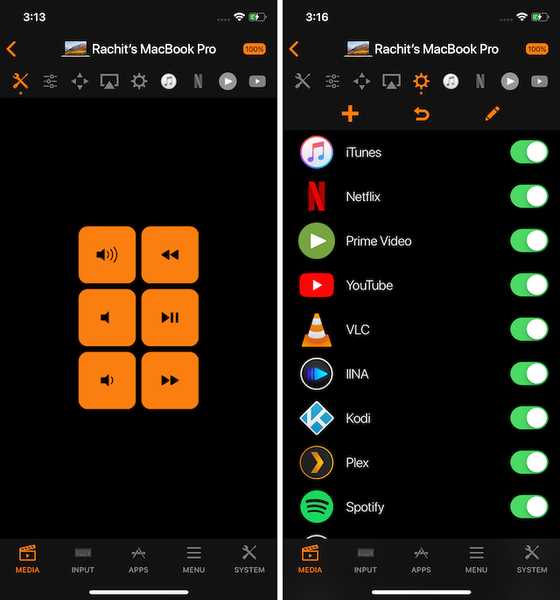 7. Les onglets ci-dessous vous montrent différentes catégories de choses que vous pouvez exécuter à l'aide de l'application. Jusqu'à présent, nous n'avons exploré que l'onglet média. Appuyez sur l'onglet «Entrée» et vous pourrez utiliser votre iPhone comme trackpad et clavier.
7. Les onglets ci-dessous vous montrent différentes catégories de choses que vous pouvez exécuter à l'aide de l'application. Jusqu'à présent, nous n'avons exploré que l'onglet média. Appuyez sur l'onglet «Entrée» et vous pourrez utiliser votre iPhone comme trackpad et clavier.
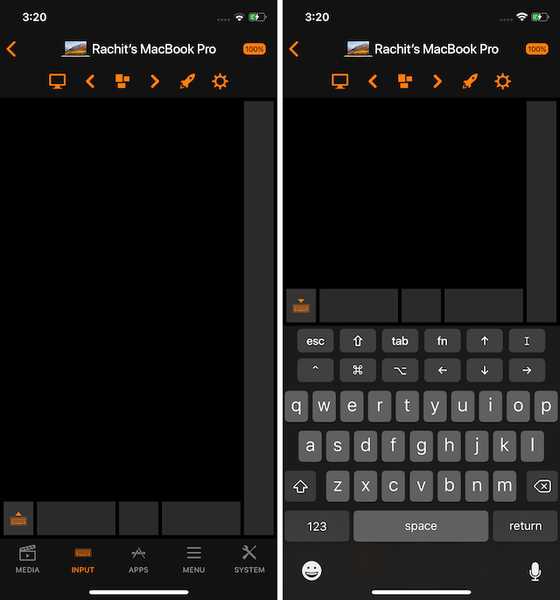 8. De même, l'onglet «Applications» permet de lancer des applications et d'exécuter des actions sur celles-ci, l'onglet «Menu» sert à exécuter des actions sur l'application que vous utilisez actuellement sur votre Mac, tandis que l'onglet «Système» sert à exécuter des tâches au niveau du système.
8. De même, l'onglet «Applications» permet de lancer des applications et d'exécuter des actions sur celles-ci, l'onglet «Menu» sert à exécuter des actions sur l'application que vous utilisez actuellement sur votre Mac, tandis que l'onglet «Système» sert à exécuter des tâches au niveau du système.
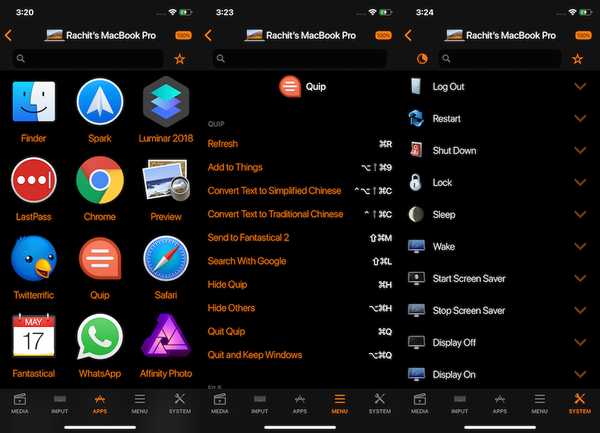
Comme vous pouvez le voir, l'application est très puissante et vous permet de prendre le contrôle total de votre Mac depuis votre iPhone. Cependant, notez que Outre le contrôle multimédia normal et la fonctionnalité du trackpad et du clavier, toutes les autres fonctionnalités sont verrouillées derrière le paiement unique de 9,99 $.
VOIR AUSSI: Comment utiliser les mots de passe AirDrop dans iOS 12
Contrôlez à distance votre Mac à l'aide d'appareils iOS
J'adore cette application et je l'utilise quotidiennement. Je l'ai trouvé valable et je l'ai payé de mes propres poches. Alors, aimez-vous suffisamment l'application pour débourser 9,99 $ ou pas? Faites-nous part de vos commentaires dans la section commentaires ci-dessous. Au moins, essayez la version gratuite et voyez si vous l'aimez ou non.















